小编教你u盘低级格式化操作
- 分类:u盘教程 发布时间: 2017年09月13日 20:01:22
很多朋友都想要学习u盘低格式化的方法,毕竟u盘早已融入了我的生活之中,对u盘的一些基本使用还是要学会的,那么到底对u盘进行低格式化要怎么操作呢?下面小编就给大家带来u盘低级格式化操作的图文教程吧,希望大家看完之后都能够喜欢这个方法哦!
很多小伙伴都想了解关于u盘低级格式化的内容,为了更好的帮助大家了解u盘格式化,今天小编将分享一个关于u盘低级格式的方法给大家,希望能帮助到大家。
u盘低格式化教程
1.我们先插入U盘,打开【我的电脑】,找到可移动磁盘右键选择【格式化】
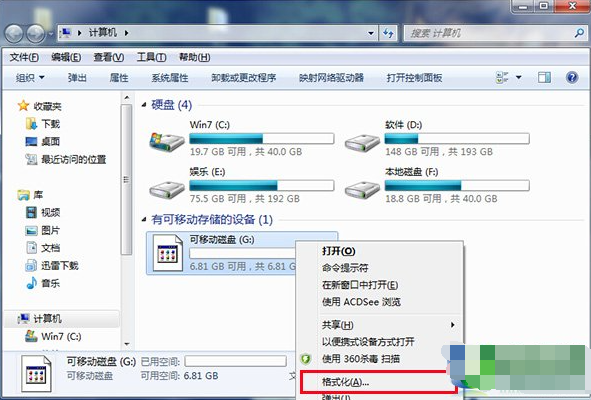
u盘低格(图1)
2.弹出窗口,取消勾选【快速格式化】,如下图,点击【开始】
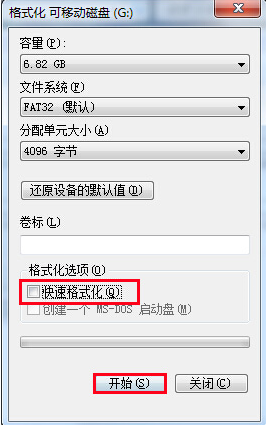
u盘低格(图2)
3.下一步,点击【确定】开始格式化u盘
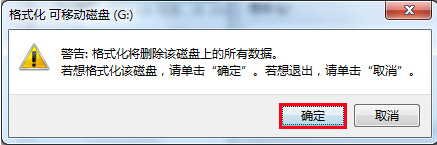
u盘低格(图3)
格式化的时间取决于u盘的大小,所以需要大家耐心的等待
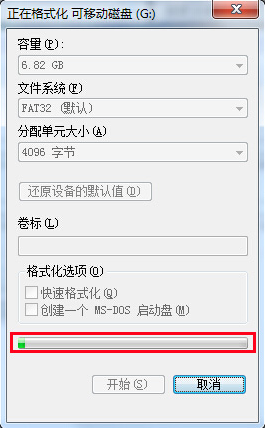
u盘低格(图4)
完成后会弹窗提示
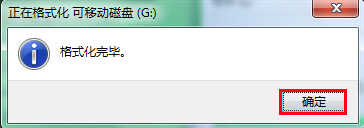
u盘低格(图5)
完成后格式为NTFS
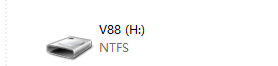
u盘低格(图6)
方法二;
我们下载一个叫万能u盘修复
出现下图界面时,一定要选择USB,点击下一步

u盘低格(图7)
当出现自己的u盘信息的时候,证明万能工具识别u盘了,选择低级格式化。
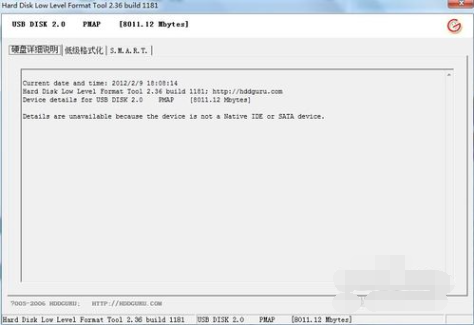
u盘低格(图8)
点击格式化这个磁盘,进行低格。
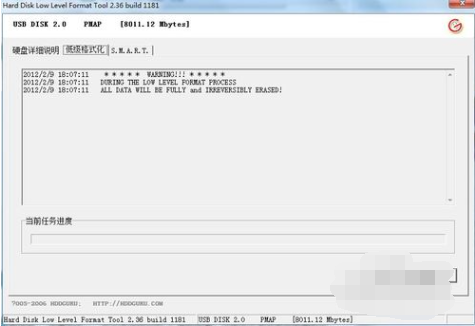
u盘低格(图9)
格式化完毕,就可以了。
提醒:一定要看好了,格式化的要是u盘,不能把硬盘给格式化了。
猜您喜欢
- 键盘驱动不兼容,详细教您键盘驱动不兼..2018/04/25
- usb2.0和3.0的区别是什么2021/02/07
- 安卓手机下载xp系统装电脑安装图文教..2021/05/12
- 戴尔bios设置u盘启动重装系统教程..2021/12/01
- 巧妙解决怎么查看电脑系统用了几年的..2021/04/12
- 惠普bios设置的详细介绍2021/08/06
相关推荐
- u盘修复的小技巧 2013-03-15
- 手机搜狗浏览器怎么下载网页上的视频.. 2020-03-13
- 欧元符号怎么打你知道吗 2020-08-04
- 火狐主页怎么更改 2021-01-20
- ps的撤销快捷键ctrl加什么 2021-12-01
- u盘文件无法删除怎么办 2022-03-02




 粤公网安备 44130202001059号
粤公网安备 44130202001059号